

Deze les is gemaakt met PSPX9
Maar is goed te maken met andere versies .
© by SvC-Design

Materialen Download :
Here
******************************************************************
Materialen :
deco-ball-MJ.png
deco-outono-MJ.png
outono-MJ.PspSelection
outono-1-MJ.PspSelection
texto-MJ.png
image-AI-tube-by-MJ.png
misted-2-mj.png
misted-outono-MJ.png
******************************************************************
Filters:
Effecten – inteekfilters - Simple - 4 Way Average
Effecten – inteekfilters - Simple - Left Right Wrap
Effecten – inteekfilters – Unlimited 2.0 - Filter Factory Gallery D - Dimensia
Effecten – inteekfilters – Carolaine and Sensibility - CS-HLines
Effecten – insteekfilters - AAA Frames - Foto Frame
******************************************************************
Kleurenpallet:

******************************************************************
Werkwijze
Bij gebruik van andere tubes en kleuren, kan de mengmodus en/of laagdekking verschillen
******************************************************************
Algemene voorbereidingen :
Installeer eerst je filters voor je PSP opent !!
Maskers : opslaan in je maskerfolder in PSP, tenzij anders vermeld
Textuur & Patroon : opslaan in je textuurfolder in PSP
Selecties : opslaan in je map Selecties in PSP
Open je tubes in PSP
******************************************************************
We gaan beginnen Veel plezier!
Denk eraan om je werk regelmatig op te slaan
******************************************************************
Voorgrondkleur: #5c0700
Achtergrondkleur : #e79f29
Maak een radiaalverloop
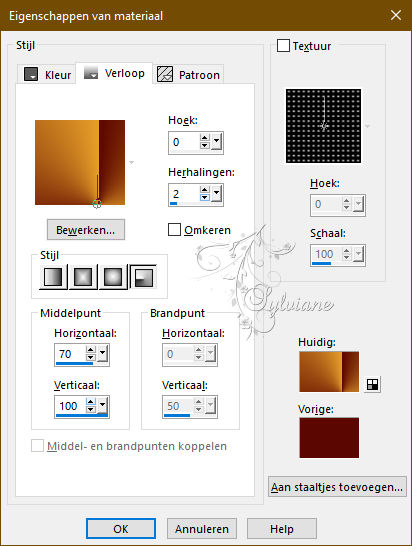
1.
Open een nieuwe transparante afbeelding van 1000 x 700 pixels.
Vul met verloop
2.
Effecten – reflectie effecten – roterende spiegel – standaard
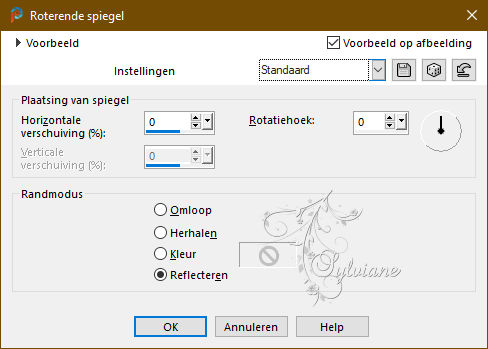
3.
Effecten – inteekfilters - Simple - 4 Way Average
4.
Effecten – inteekfilters - Simple - Left Right Wrap
5.
Effecten – inteekfilters – Unlimited 2.0 - Filter Factory Gallery D - Dimensia
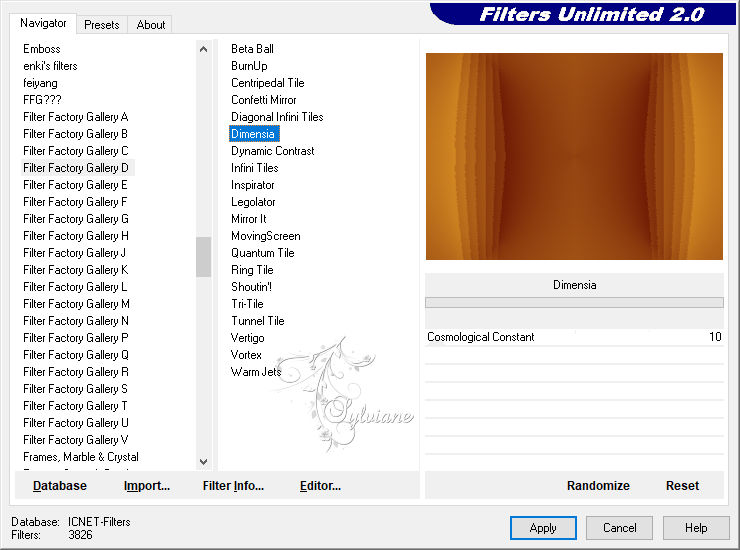
6.
Selectie – Selectie Laden/Opslaan – Selectie Laden vanaf schijf - outono-MJ.PspSelection
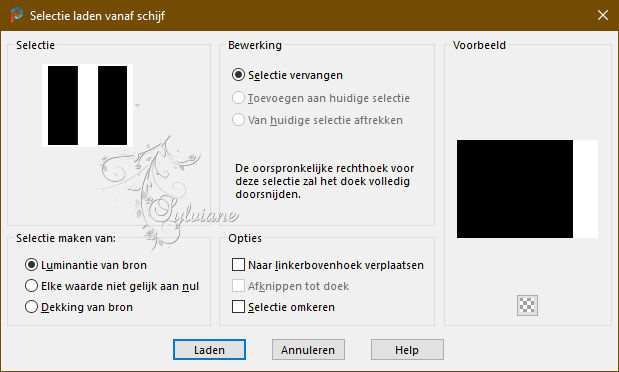
Selectie – laag maken van een selectie
7.
Effecten – inteekfilters – Carolaine and Sensibility - CS-HLines
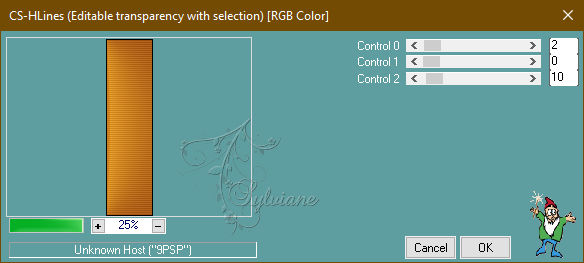
8.
Aanpassen – scherpte – Nog Scherper
Lagen – nieuwe rasterlaag
9.
Open misted-2-mj.png
Bewerken – kopieren
Bewerken – plakken in de selectie
Verlaag de dekking naar +/- 85% (indien nodig)
Lagen – nieuwe rasterlaag
10.
Effecten – 3D effecten – Gestanst
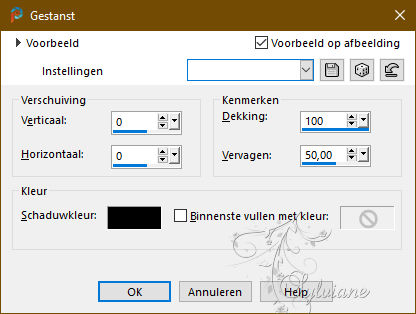
Lagen – Samenvoegen – Omlaag Samenvoegen (2x)
Selecties – niets selecteren
11.
Lagen - Dupliceren
Afbeelding – Spiegelen – horizontaal spiegelen
12.
Effecten – insteekfilters - Filter Factory Gallery D - Dimensia - DEFAULT (16)
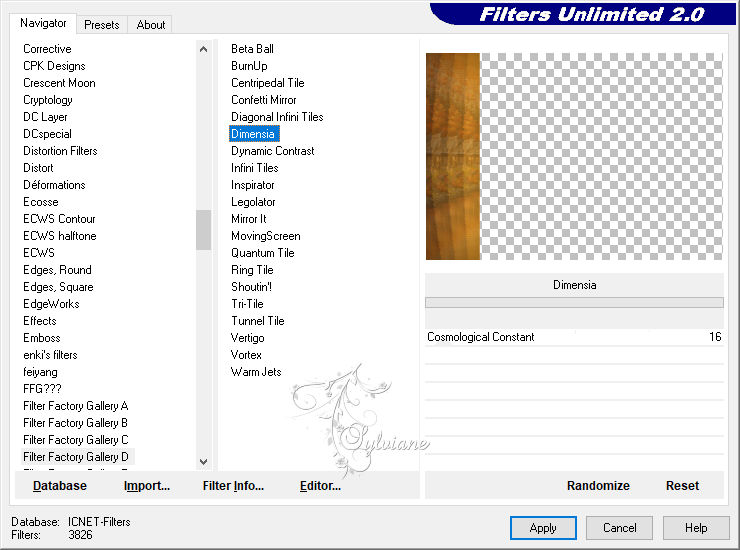
Aanpassen – scherpte – Nog Scherper
Mengmodus – Vermenigvuldigen
Ativeer raster 1
13.
Selectie – Selectie Laden/Opslaan – Selectie Laden vanaf schijf - outono-1-MJ.PspSelection
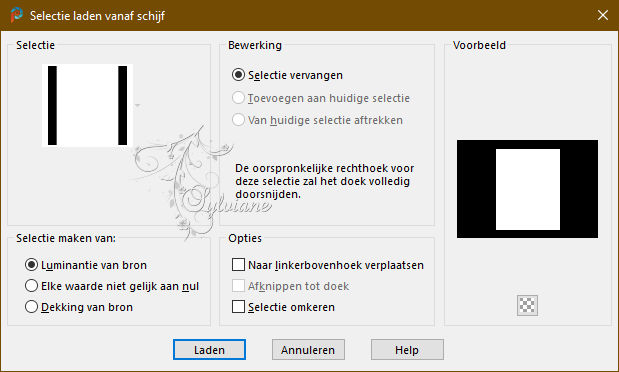
Selectie – laag maken van een selectie
14.
Aanpassen - Ruis toevoegen/ verwijderen - Ruis Toevoegen
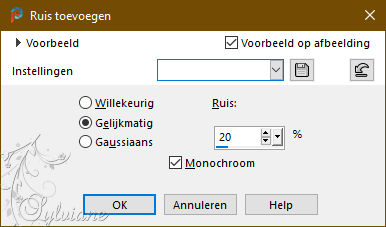
15.
Effecten - 3D Effecten – Slagschaduw
0/ 0/ 60/ 30 – kleur: #000000
16.
Selectie – wijzigen -inkrimpen - 25 px
vul met de Voorgrondkleur
17.
Effecten - 3D Effecten – Slagschaduw
0/ 0/ 60/ 30 – kleur: #000000
18.
Selectie – wijzigen -inkrimpen - 25 px
19.
Aanpassen - Ruis toevoegen/ verwijderen - Ruis Toevoegen
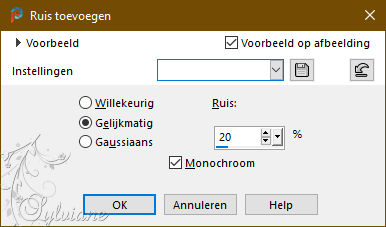
Effecten - 3D Effecten – Slagschaduw
0/ 0/ 60/ 30 – kleur: #000000
20.
Lagen - Nieuwe rasterlaag
Open misted-outono-MJ.png
Bewerken – kopieren
Bewerken – plakken in de selectie
Lagen - Nieuwe rasterlaag
21.
Effecten – 3D effecten – Gestanst
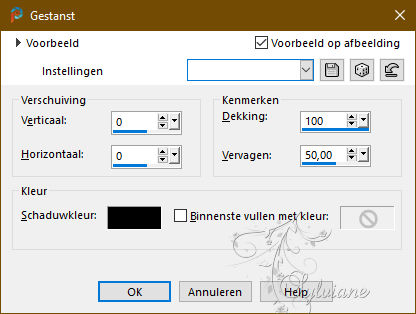
Lagen – Samenvoegen – Omlaag Samenvoegen (2x)
Selecties – niets selecteren
22.
Lagen – schikken – vooraan
23.
Open deco-outono-MJ.png
Bewerken – kopieren
Bewerken – plakken als nieuwe laag
Mengmodus - Overlay
24.
Open texto-MJ.png
Bewerken – kopieren
Bewerken – plakken als nieuwe laag
Plaats het zoals in het voorbeeld
25.
Open deco-ball-MJ.png
Bewerken – kopieren
Bewerken – plakken als nieuwe laag
Plaats het zoals in het voorbeeld
26.
Lagen - Dupliceren
Afbeelding – Spiegelen – horizontaal spiegelen
Lagen – Samenvoegen – Omlaag Samenvoegen
Activeer raster 1
27.
Effecten – insteekfilters - Carolaine and Sensibility - CS-HLines
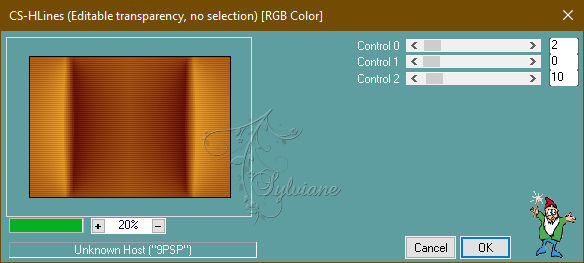
Dit hebben we:

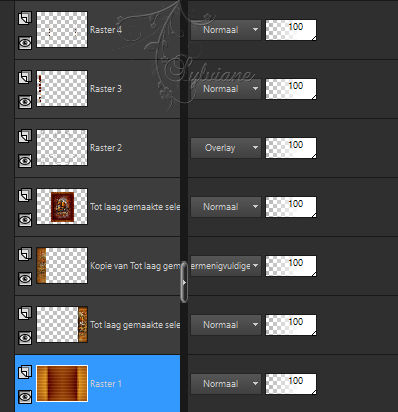
28.
Activeer de bovenste laag
Open uw hoofdtube
Bewerken – kopieren
Bewerken – plakken als nieuwe laag
Afbeelding – formaat wijzigen - 75%
Geen vinkje bij formaat van alle lagen wijzigen
Effecten - 3D Effecten – Slagschaduw – naar uw keuze
29.
Afbeelding – randen toevoegen – Symmetrisch- 1px – kleur:#000000
30.
Selecties - Alles selecteren
Bewerken – kopieren
Afbeelding – randen toevoegen – Symmetrisch 25px – kleur:#ffffff
31.
Selecties - Omkeren
Bewerken – plakken in de selectie
32.
Aanpassen – vervagen – gaussiaanse vervaging
Bereik: 20,00
33.
Effecten – insteekfilters - Carolaine and Sensibility - CS-HLines
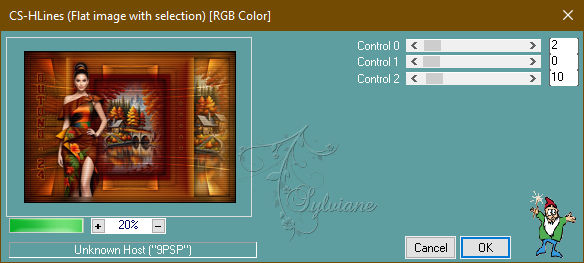
Aanpassen – scherpte – Nog Scherper
Effecten - 3D Effecten – Slagschaduw
0/ 0/ 60/ 30 – kleur: #000000
34.
Selecties - Alles selecteren
Afbeelding – randen toevoegen – Symmetrisch 25px – kleur:#ffffff
35.
Selecties - Omkeren
Bewerken – plakken in de selectie (zoals in punt 31)
36.
Aanpassen – vervagen – gaussiaanse vervaging
Bereik: 20,00
37.
Effecten – insteekfilters - AAA Frames - Foto Frame.
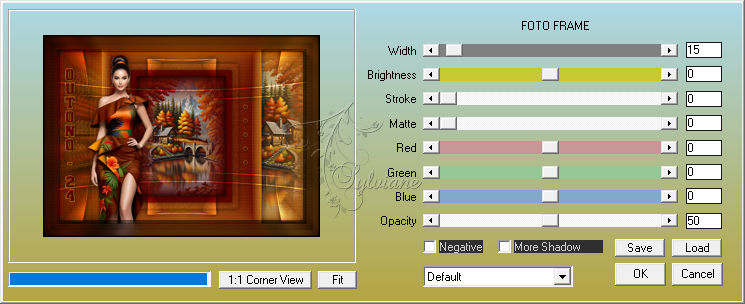
Effecten - 3D Effecten – Slagschaduw
0/ 0/ 60/ 30 – kleur: #000000
Selecties – niets selecteren
38.
Zet je watermerk erop
Lagen – samenvoegen – alle lagen samenvoegen
39.
Afbeelding - Formaat wijzigen - Breedte 1000px
Opslaan als .jpg
Back
Copyright Translation 2024 by SvC-Design
------------------------------------------------------------------------------
Dank aan allen die een creatie hebben gemaakt